UC浏览器怎么修改图片清晰度?最近不少用户向小编反映说觉得UC浏览器中的图片有的看起来非常模糊,下面小编就特意为大家整理了UC浏览器将图片更改为高清展示的方法,有需要的用户快来看看吧!
UC浏览器怎么修改图片清晰度 UC浏览器修改图片清晰度方法
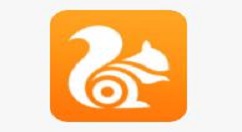
1、首先,点击“UC浏览器”app,打开软件
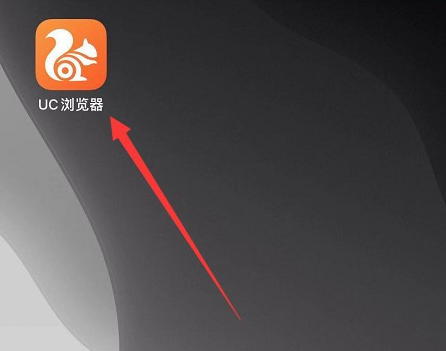
2、进入到主界面后,点击右下角的“我的”
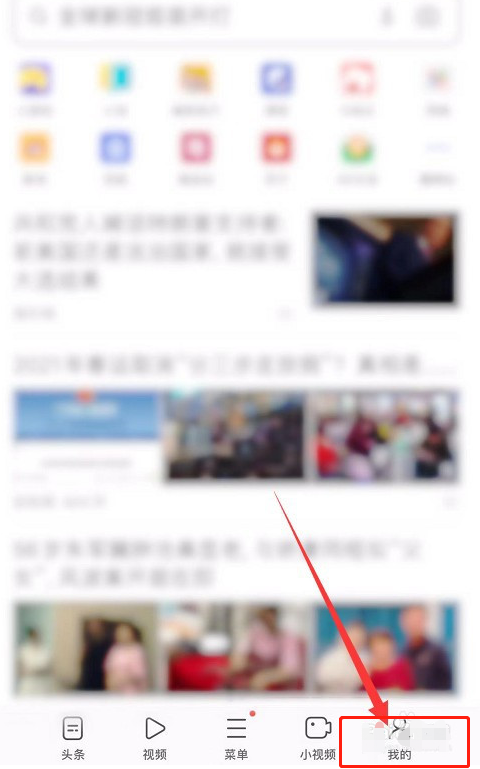
3、接下来,在我的界面中点击右上角的“设置”按钮
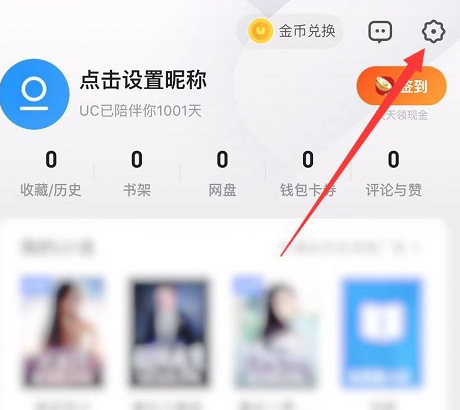
4、进入到设置后,点击“极速省流”选项
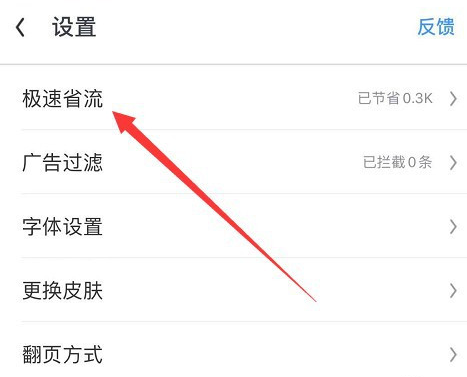
5、然后,我们找到界面中的“图片质量”一栏,点击进入
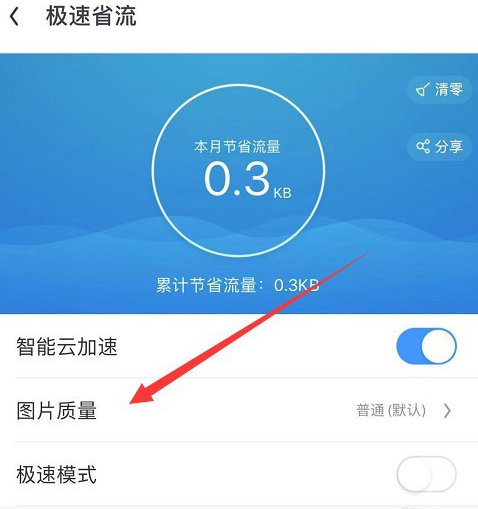
6、最后,我们将页面中的“高清”勾选就可以了。
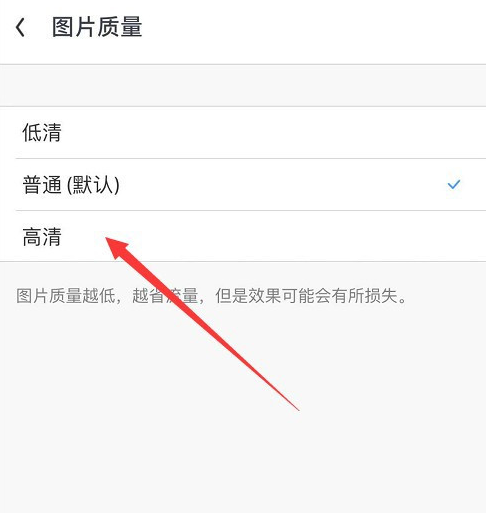
以上就是UC浏览器怎么修改图片清晰度的方法介绍,更多精彩教程尽在下载之家!








